Chromecast je Googleovo jednostavno rješenje za bežični streaming medija izravno s aplikacija na vašem telefonu na televizor s omogućenom Chromecastom. To je jedan od najlakših načina za nadogradnju bilo kojeg televizora s HDMI priključkom, a Chromecast Ultra predstavlja najbolje što možete kupiti uz podršku za 4K i HDR sadržaj. Evo kako postaviti bilo koji Chomecast na bilo koji televizor u svom domu.
Proizvodi korišteni u ovom vodiču
- Googleovi najbolji: Google Chromecast Ultra (69 dolara na Amazonu)
- Za televizore koji nisu 4K: Google Chromecast (3. generacija) (35 USD na Amazonu)
- Aplikacija koja vam treba: Aplikacija Google Home (Besplatno u trgovini Google Play)
Kako postaviti Chromecast
- Priključite Chromecast na izvor napajanja i an HDMI priključak na vašem televizoru.
- Budite sigurni da imate Aplikacija Google Home preuzeto na telefon ili tablet (iOS je također podržan).
- Spojite telefon ili tablet na Wi-Fi mreža želite da se Chromecast postavi.
- Otvori Aplikacija Google Home na vašem uređaju.
- Trebali biste vidjeti opciju za Postavite novi uređaj ali ako to ne vidite, samo dodirnite Dodaj ikonu (+).
- Dodirnite Postavljanje uređaja
-
Dodirnite Postavite nove uređaje u svom domu.
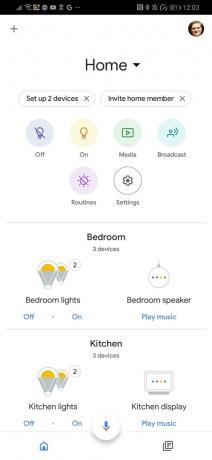

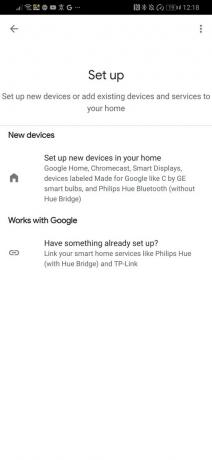 Izvor: Android Central
Izvor: Android Central - Dalje, od vas će se tražiti odaberite dom, na koji način Google organizira sve pametne proizvode povezane s vašim Google računom.
- Dodirnite uređaj koji želite postaviti. Označit će se kao Chromecast ili Chromecast Ultra, ovisno o uređaju koji postavljate.
-
Potvrdite da se četveroznamenkasti kôd u aplikaciji podudara s kodom na vašem televizoru.

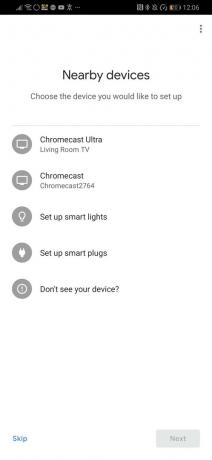
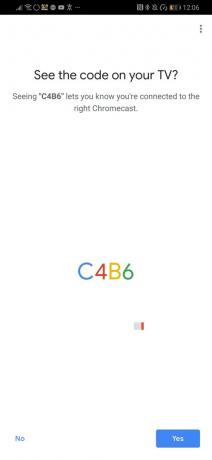 Izvor: Android Central
Izvor: Android Central - Odaberite želite li se prijaviti za slanje statistike uređaja i izvješća o padovima natrag Googleu.
- Postavite svoj Lokacija Chromecast-ove sobe. To je posebno važno ako planirate postaviti više Chromecasta u svom domu.
-
Dodirnite svoj Wi-Fi mreža. Nećete morati unositi nikakve podatke za prijavu sve dok je vaš telefon već povezan s njim.
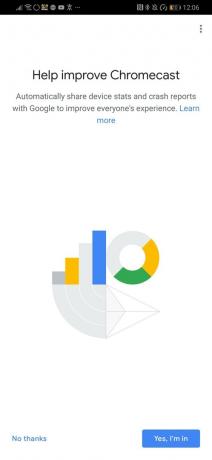
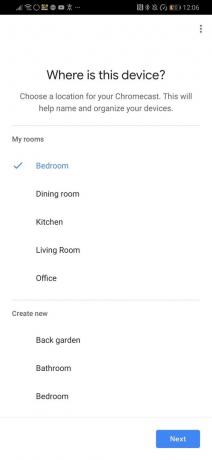
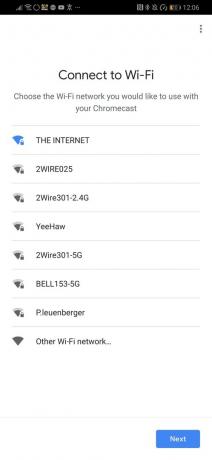 Izvor: Android Central
Izvor: Android Central
Ostale stvari koje biste možda trebali znati
Evo još nekih manjih stvari koje vrijedi napomenuti:
- Mnogi televizori na stražnjoj strani imaju USB priključak i možda ćete doći u napast da smanjite nered i jednostavno priključite Chromecast u njega za napajanje. Čak i ako ga testirate i ustanovite da daje dovoljno energije za vaš Chromecast, to se ne preporučuje jer Televizijski USB portovi notorno su nepouzdani, a također će se i Chromecast morati ponovno pokrenuti svaki put kad okrenete televizor na.
- Chromecast Ultra ima Ethernet priključak ugrađen u napajanje koji možete koristiti umjesto bežične veze. Žičana veza možda neće biti izvediva, ovisno o mjestu vašeg modema / usmjerivača, ali mogla bi biti bolja postavka ako želite izbjeći međuspremništvo ili mucanje videozapisa tijekom strujanja u 4K.
- Postavljanje odgovarajućih detalja o sobi za Chromecast posebno je važno ako želite koristiti Google asistent za pozivanje sadržaja jer ćete prilikom glasovne naredbe trebati odrediti sobu. Na primjer, rekli biste "OK Google, reproduciraj Office na spavaćoj sobi Chromecast".
Rješavanje problema sa Chromecastom
Postavljanje Chromecasta relativno je jednostavan postupak s aplikacijom Google Home koja vas drži kroz ruku. Ima tona Aplikacije s omogućenim Chromecastom za TV, filmove, glazbu, igre i još mnogo više, pa nakon što postavite Chromecast, možete pritisnuti taj logotip Chromecast u gornjem desnom kutu aplikacije i započeti emitiranje na televizoru.
Ako primijetite neke frustrirajuće probleme koji se prebacuju na vaš Chromecast, ne brinite. Postoje neki poznati problemi koji mogu dovesti do loše povezanosti s Wi-Fi mrežom ili nestajanja kontrola medija na vašem telefonu. Srećom, imamo kolekciju brza rješenja za uobičajene probleme s Chromecastom koji vam mogu pomoći da najbolje iskoristite svoje Chromecast iskustvo.
Naši vrhunski odabiri opreme
Trenutno su dostupna dva Chromecasta, ali Chromecast Ultra je onaj koji bi svatko trebao razmislite o kupnji 2020. godine, osim ako ne želite samo rezervni uređaj za streaming koji nije 4K za manji televizor spavaća soba.
Chromecast Ultra opcija je koja je sigurnija za budućnost ako želite kupiti novi model. Podržava 4K HDR streaming, a također radi s Google Stadijom za sve vaše potrebe za streamingom igara.
Marc Lagace
Marc Lagace urednik je aplikacija i igara u sustavu Android Central. Većinu svog života bio je igrač i zapravo je pohađao sveučilišni tečaj iz teorije video igara - kojem se i pridružio! Možete ga dobiti na Twitteru @spacelagace.
